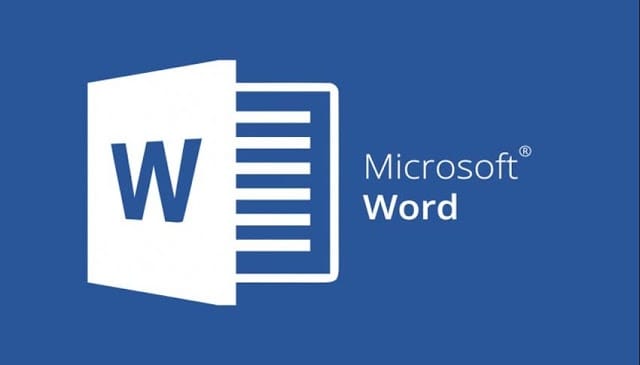
Satuinfo.com – Microsoft Word adalah salah satu aplikasi pengolah kata yang banyak digunakan di dunia saat ini. Namun, meskipun populer dan sangat fungsional, ada kalanya pengguna menghadapi berbagai masalah teknis saat menggunakan aplikasi ini. Salah satu masalah yang cukup sering dikeluhkan adalah ketika mencoba memblok atau memilih paragraf, tapi hasilnya justru tidak sesuai harapan—entah paragraf tidak terblok dengan benar, atau malah formatnya menjadi kacau. Artikel ini akan membahas penyebab umum dari error saat blok paragraf di Word, serta solusi yang bisa kamu lakukan untuk mengatasinya.
Daftar isi:
Mengapa Blok Paragraf Sering Error?
Ini Alasan Mengapa Blok Paragraf Sering Error:

1. Kesalahan Format Tersembunyi dalam Dokumen Saat Blok Paragraf
Salah satu alasan paling umum mengapa kamu gagal memblok paragraf dengan benar di Microsoft Word adalah karena adanya format tersembunyi. Format ini tidak terlihat langsung di tampilan normal, tapi sebenarnya mempengaruhi struktur teks di balik layar. Misalnya, ada karakter tab, spasi ganda, atau simbol paragraf tersembunyi yang membuat pemilihan teks jadi tidak rapi.
Biasanya, ini terjadi saat kamu menyalin teks dari berbagai sumber, seperti dari internet, PDF, atau dokumen Word lain. Format dari sumber asli ikut terbawa dan tidak selalu cocok dengan format dokumen yang sedang kamu kerjakan.
Untuk mengatasi masalah tersebut, kamu dapat menggunakan fitur “Show/Hide ¶” di Word (ikon seperti huruf “¶” di toolbar). Dengan mengaktifkan fitur ini, kamu akan melihat semua simbol format tersembunyi. Dari sana, kamu bisa menghapus karakter yang tidak diinginkan secara manual atau menyesuaikan paragraf agar kembali normal. Selain itu, kamu juga dapat menyalin teks ke Notepad terlebih dahulu agar semua format itu hilang, lalu salin kembali ke Word sebagai teks polos.
2. Masalah karena Style yang Tidak Konsisten
Word memiliki sistem “Styles” atau gaya teks yang sangat berguna untuk menjaga konsistensi tampilan. Namun, penggunaan style yang tidak konsisten antar paragraf juga bisa menjadi penyebab mengapa kamu kesulitan saat memblok paragraf tertentu. Kadang-kadang, meskipun secara tampilan paragraf terlihat sama, namun Word mengenalinya sebagai style yang berbeda, sehingga saat diblok, hasilnya bisa jadi tidak sesuai ekspektasi.











